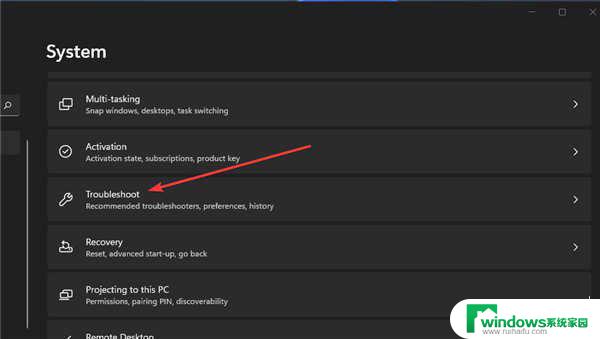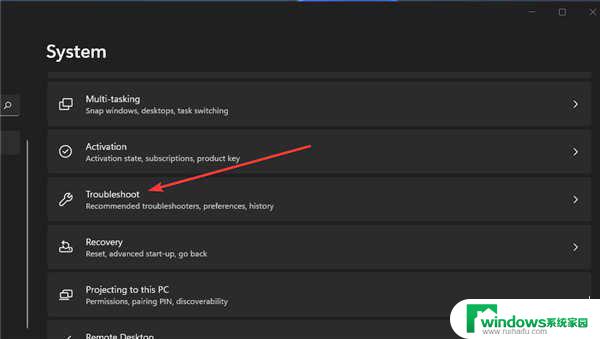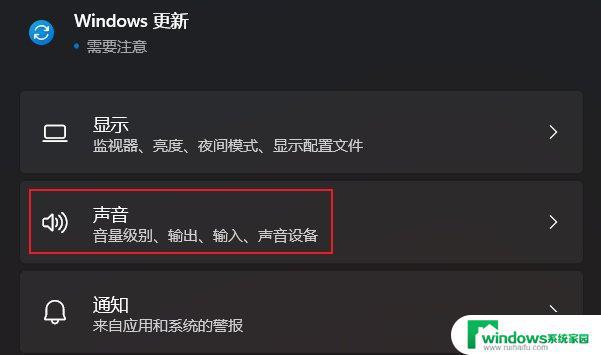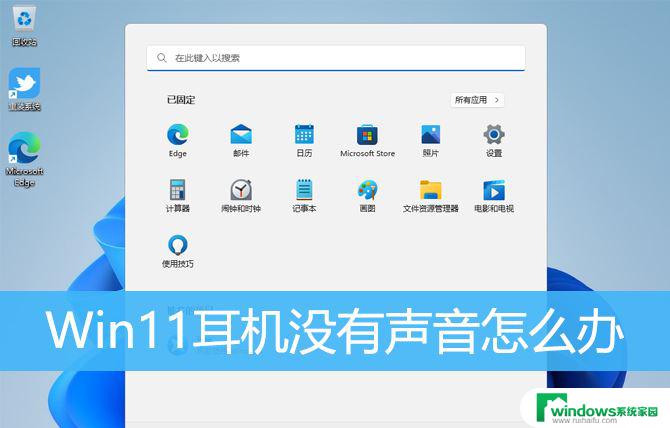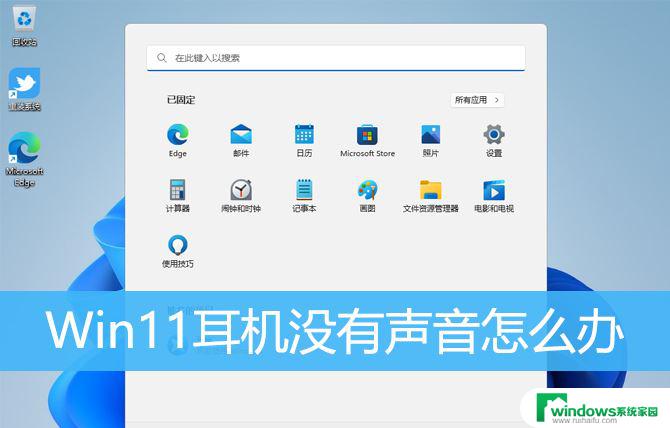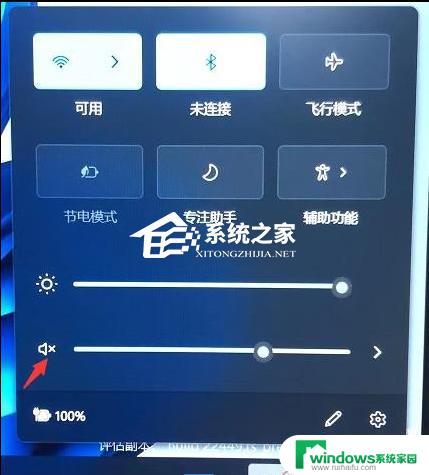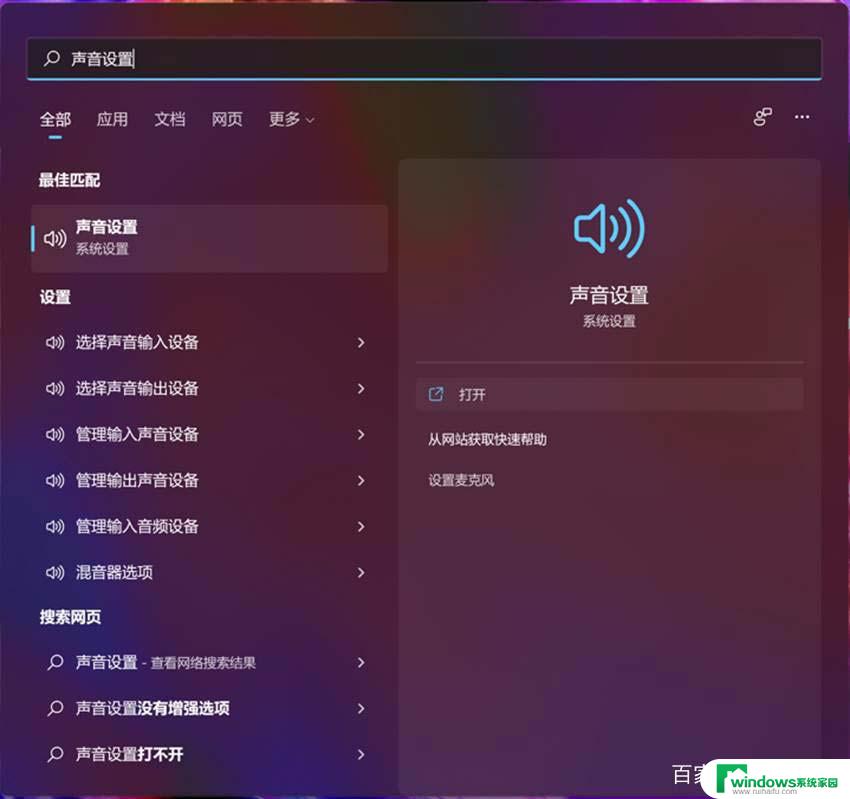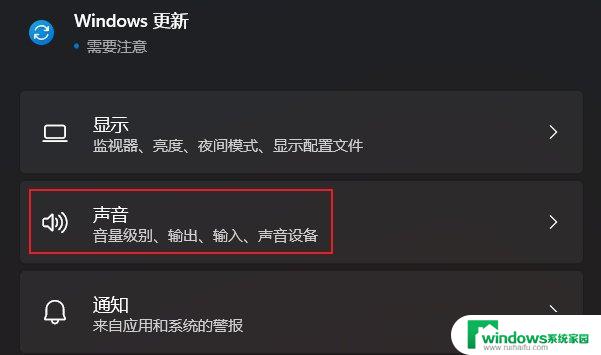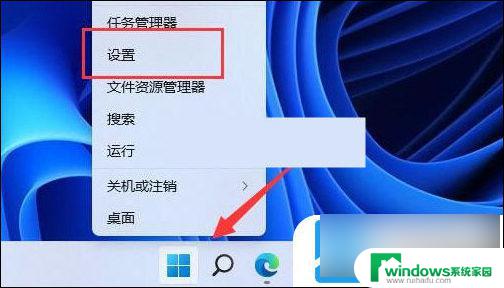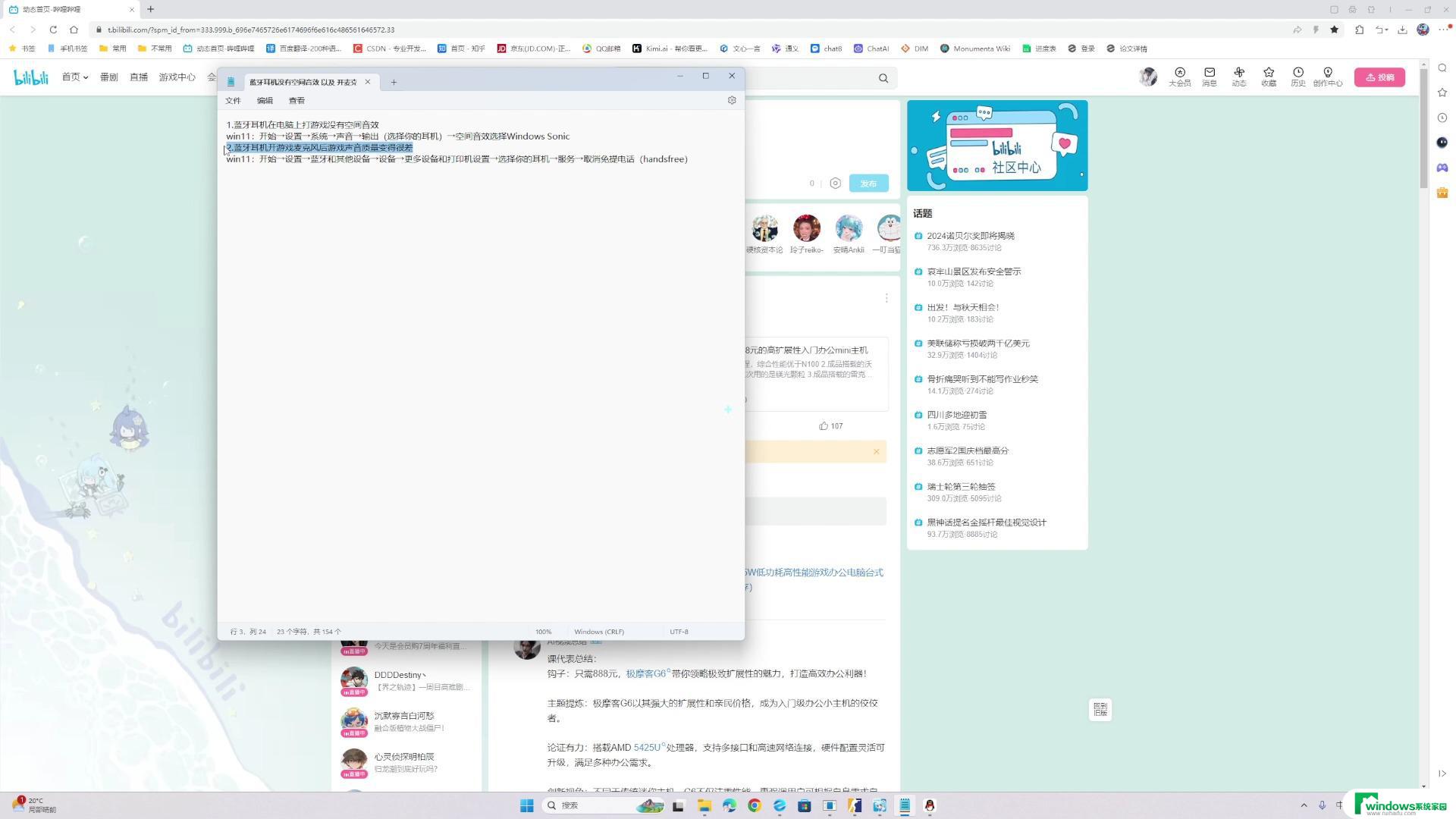win11如果不更新会没声音嘛 Win11系统更新后没有声音的解决方法
Win11系统更新后没有声音是许多用户遇到的常见问题,当我们期待着体验新系统带来的优化和便利时,却发现声音消失了,确实令人困扰。幸运的是这个问题并非无解。在本文中我们将为大家介绍一些解决Win11系统更新后无声音的方法,帮助大家重新恢复到畅快的音频体验。无论是通过检查硬件设备还是调整软件设置,我们都将提供全面的指导,希望能够帮助到遇到这一问题的用户们。
win11没有声音怎么回事
一、没有设备
1、如果我们使用的是台式电脑,很可能是因为没有设备。
2、因为一般的台式电脑不会自带音响,我们需要插入音响或者耳机才能有声音。

二、声卡驱动丢失
1、我们在更新win11系统后,可能会导致原声卡或音响设备驱动不匹配。需要重新下载安装。
2、我们可以点开开始菜单,在其中搜索并打开“windows update settings”。
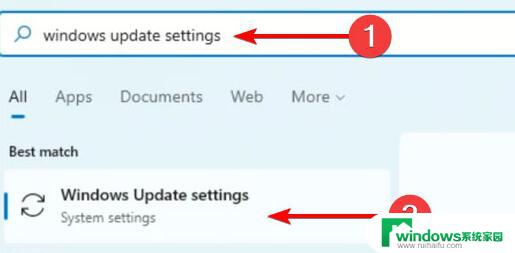
3、然后进入“more options”,选择“advanced options”。
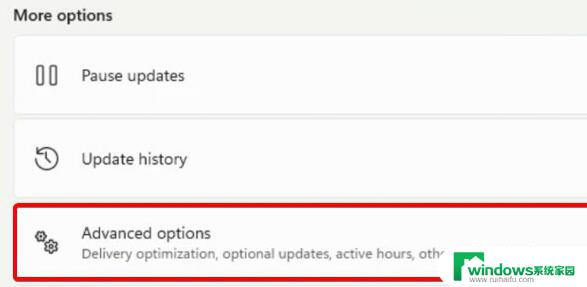
4、接着在其中进入“optional updates”。
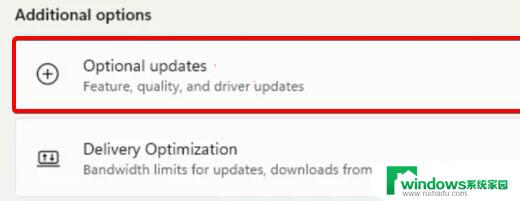
5、找到我们需要使用的驱动程序,点击“download&install”即可。
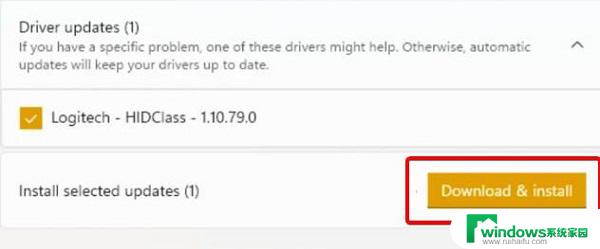
三、未知错误
1、如果既不是设备也不是驱动问题,我们还可以通过系统自检的方式来查找问题。
2、首先进入系统设置。
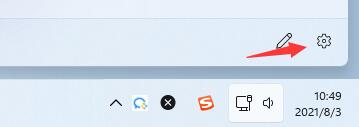
3、然后点击右侧的“声音”。
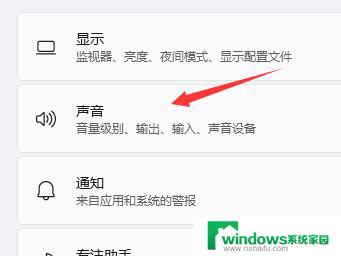
4、接着在下方的高级中点击排查常见声音问题的“输出设备”。
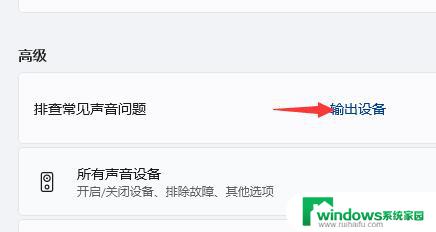
5、最后等待系统自动检测完毕并解决问题即可。
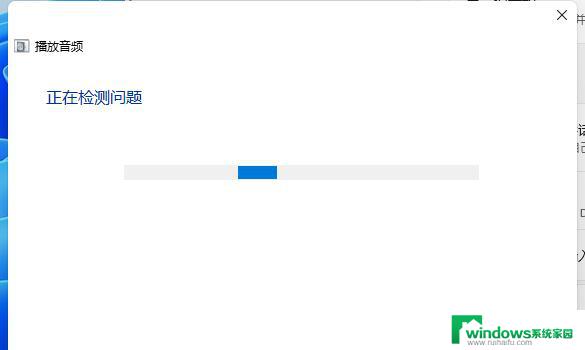
以上是关于Win11不更新会没有声音的全部内容,如果有任何疑问的用户可以参考小编提供的步骤进行操作,希望对大家有所帮助。